PCボリュームの動作はおかしいです。 同じレベルの音量は昼間は低いように聞こえますが、夜間に音量を下げずに何かを再生しようとすると、音量がはるかに高いように見えます。特に部屋を共有する場合、他の人と同様に、あなたにとっても迷惑になることがあります。別の人が同じ部屋で寝ている場合、音量が大きいために邪魔する可能性があります。このような状況を回避するには、事前に指定した時間に音量レベルを自動的に変更するアプリケーションを使用します。 PCの音量が奇数時に大きすぎるという問題が発生したことがある場合、 ボリュームコンシェルジュ 助けるためにここにいます。 このアプリケーションは、PCの音量を自動的に変更するために開発されました。必要なのは、時間とボリュームの割合を定義して、ボリュームコントロールルールをスケジュールすることだけです。このアプリケーションを使用すると、スケジュールされた間隔でボリュームコントロールルールを実行する日時を設定できます。異なる日付と時刻に複数のスケジュールを追加し、各スケジュールのオン/オフを切り替えて編集できます。また、1つのスケジュールが別のスケジュールと競合する場合、アプリケーションは警告を表示します。
ボリュームコンシェルジュには 新しいボリュームルールを追加 左下隅のボタン。クリックすると、新しいスケジュールを追加できます。

初めて使用する場合は、アクティベーションが必要です。アクティベーションは無料で、メールアドレスを指定するだけです。
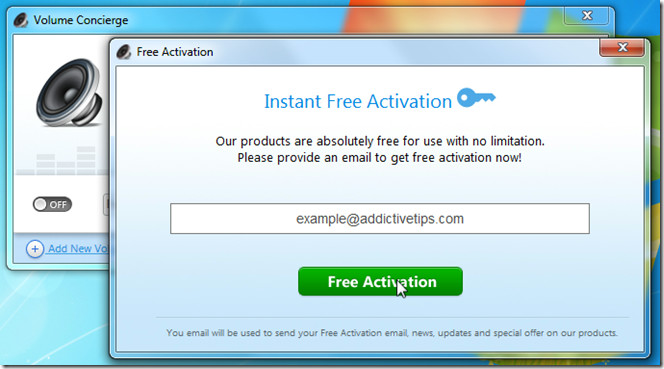
有効にすると、スケジュールの追加を開始できますあなたの好みに応じて。変更するには、[オン/オフ]をクリックしてスケジュールをオンにします。ドロップダウンメニューから、毎日、稼働日のみ、または週末のみにスケジュールを実行することを選択できます。時間設定は15分間隔で利用できます。ボリュームバーを調整すると、定義された時間に設定されるボリュームの割合が変更されます。ボリュームコンシェルジュは、同じ日時の2つのスケジュールを追加できないようにします。ウィンドウを閉じると、システムトレイに最小化され、そこから構成コンソールを開き、自動実行を無効にしてアプリケーションを終了できます。
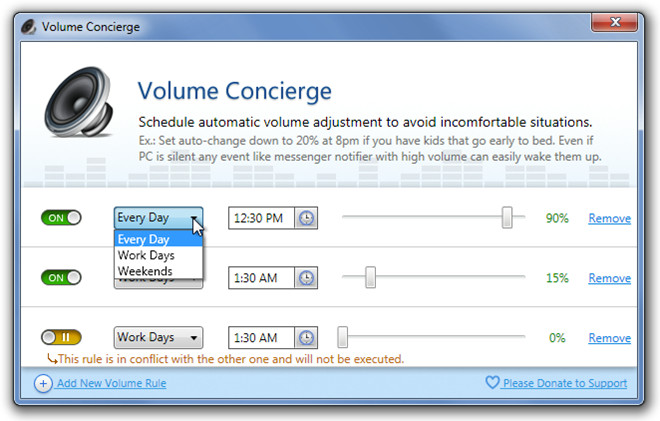
悲しいことに、それはあなたが時間を選択することはできませんリストされている15分の時間間隔以外のスケジュール。また、3日間の特定のオプション以外の、スケジュールを実行する日を選択することもできません。ボリュームコンシェルジュは、Windows XP、Windows Vista、およびWindows 7の32ビットバージョンと64ビットバージョンの両方で動作します。
ボリュームコンシェルジュをダウンロード













コメント